Solus ir trīs garšas, ieskaitot Budgie, GNOME un MATE izdevumus. Apskatīsim, kā instalēt atjauninājumus savā Solus datorā, izmantojot komandrindu, izmantojot termināli. Protams, Solus vienmēr var atjaunināt, izmantojot GUI, un tas parasti parāda paziņojumu, tiklīdz atjauninājums ir pieejams.
Priekšrocība, veicot darbības pēc komandrindas, ir noderīga problēmu novēršanā attālajā sistēmā. Turklāt tas ir labs vārteja, lai sāktu mācīties Linux, kas agrāk bija komandrindas operētājsistēma, kad tā piedzima.
Solus atjaunināšana, izmantojot komandrindu no termināļa
Solus ir uzrakstīts no nulles, un šī skaistā Linux izplatītāja stiprā puse nav neviena Linux izplatīšanas atvasinājums. Solus izmanto eopkg pakotņu pārvaldības sistēmu, lai piegādātu programmatūras atjauninājumus galalietotājam.
Sākumā izskatās, ka eopkg pakotņu pārvaldības sistēma neizskatās vienkārša, taču, pirms es izlieku karodziņus, man jāatzīst, ka tā man ir salīdzinoši jauna, un es vēl tikai to izprotu. Es rezervēšu sarunu citai dienai. Pagaidām šeit ir rokasgrāmatas.
Lai atjauninātu Solus ar jaunākajiem sistēmas atjauninājumiem pēc komandrindas, vienkārši palaidiet termināli no sadaļas “Darbības” un ievadiet šādu komandu.
sudo eopkg jauninājums
Pievērsiet uzmanību termināla progresam. Kad tas tiek prasīts, jums būs jāievada saknes parole un jā.
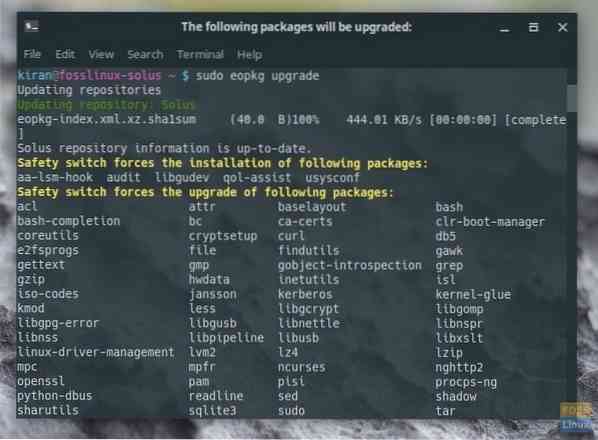
Lai jauninātu tikai konkrētu lietojumprogrammu, piemēram, Firefox pārlūku:
sudo eopkg jaunināt
Lai atjauninātu Solus repozitoriju datorā:
sudo eopkg ur
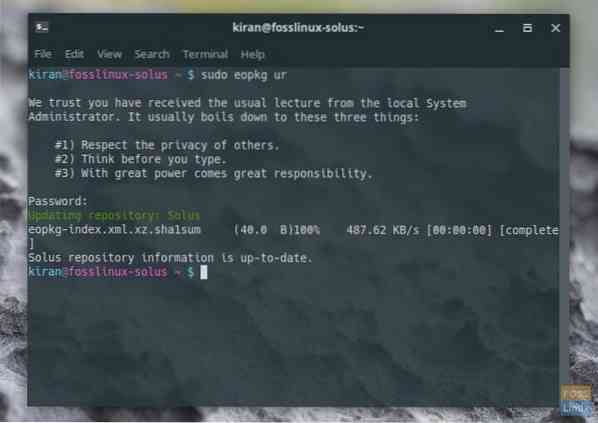
Tieši tā!
 Phenquestions
Phenquestions



